教你win11字体大小怎么调
- 分类:win11 发布时间: 2021年08月29日 08:31:00
win11上线不久很多小伙伴就已经迫不及待的下载使用了,但是由于win11使用了全新的系统界面,导致很多人还不是很了解win11的一些基础设置,比如不知道win11怎么调字体大小,接下来小编给大家分享下win11字体大小该怎么调。
如何设置win11字体大小:
1.首先我们打开win11系统设置。
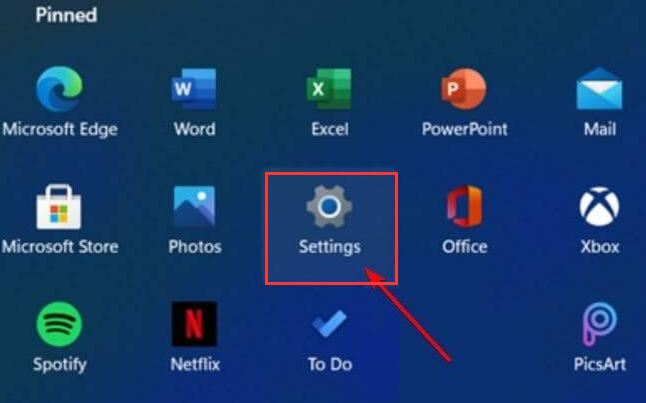
2.进入到页面我们找到'辅助功能’选项。
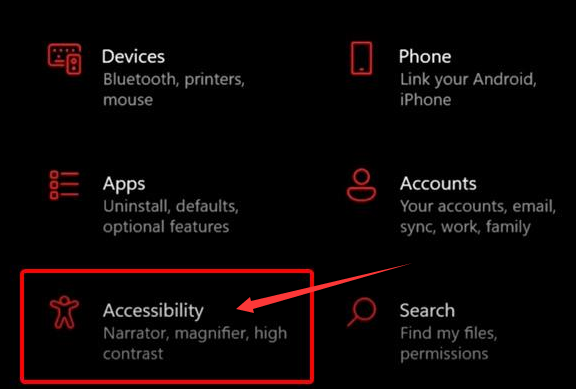
3.接着我们在左侧的按钮中找到“display".
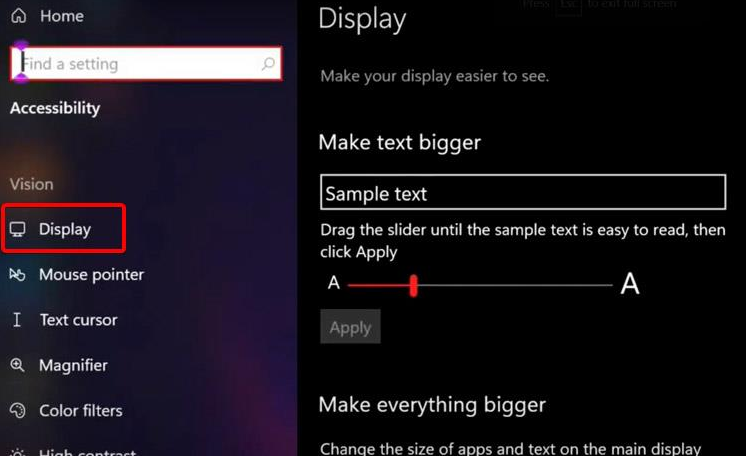
4.我们在右侧找到”Make text bigger"字体调节。
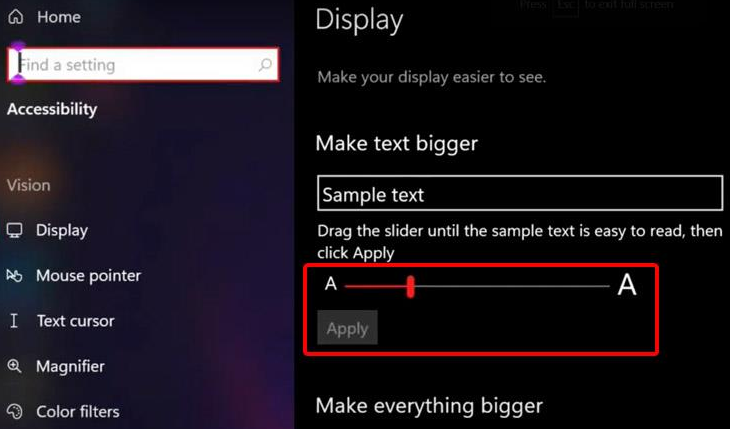
单击“Apply应用”就可以调节win11字体大小。
方法二:
调节系统软件,文本,应用字体大小
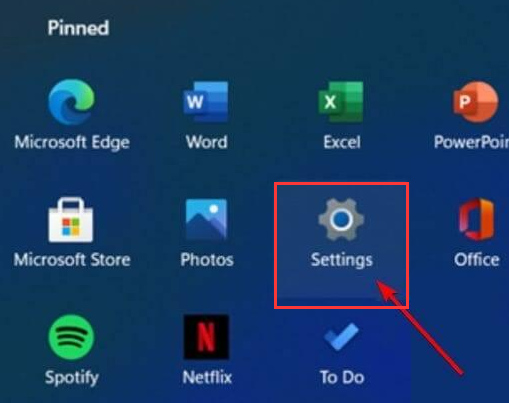
进入到“辅助功能”页面。
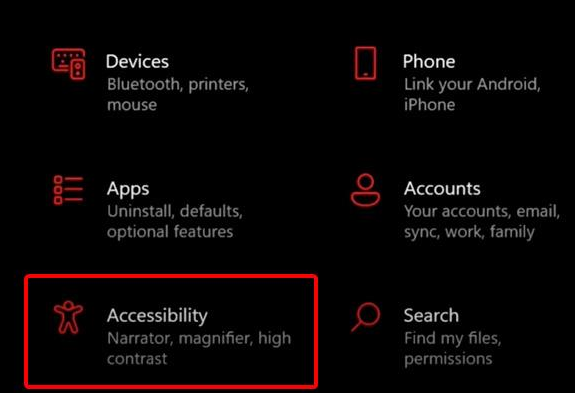
选择“显示”选项。
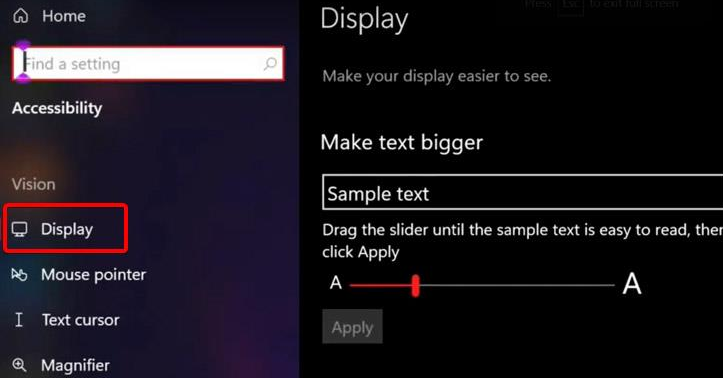
下拉找到“Make eveerything bigger"将字体大小比例调到适合自己的。
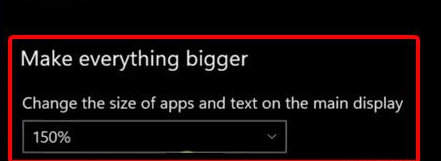
以上就是win11字体大小怎么调的内容,希望能帮助到大家。
上一篇:教你win11动态壁纸怎么弄
下一篇:win11我的电脑图标怎么调出来的详细教程
猜您喜欢
- msdnwin11ghost系统怎么下载的教程..2022/02/15
- 详细教你win11怎么把控制面板调出来..2022/01/27
- Windows11什么时候推送更新2021/12/20
- win11适合打游戏吗的介绍2021/12/25
- 官网win11正式版安装教程步骤..2021/12/03
- win11系统配置要求2022/07/01
相关推荐
- win11安装密钥用不了了怎么解决-win11.. 2022-02-28
- 教你win11字库无法安装怎么办.. 2021-09-15
- 电脑公司最新win11系统64位下载地址.. 2022-02-09
- 安装了win11电脑图标不显示怎么办.. 2021-08-11
- windows11系统备份还原的教程.. 2021-12-18
- 电脑升级了win11怎么还原的教程介绍.. 2022-01-13




 粤公网安备 44130202001059号
粤公网安备 44130202001059号